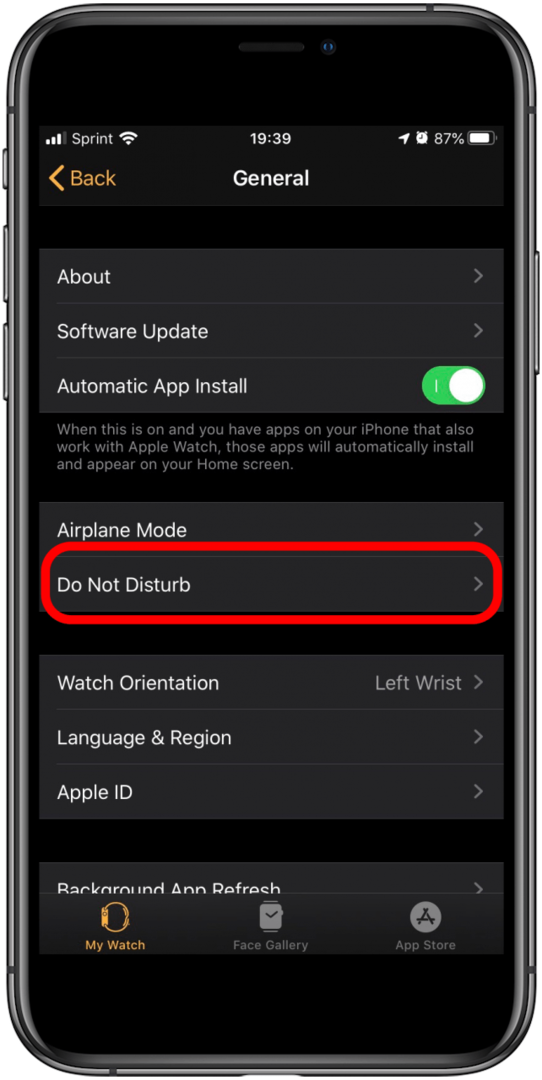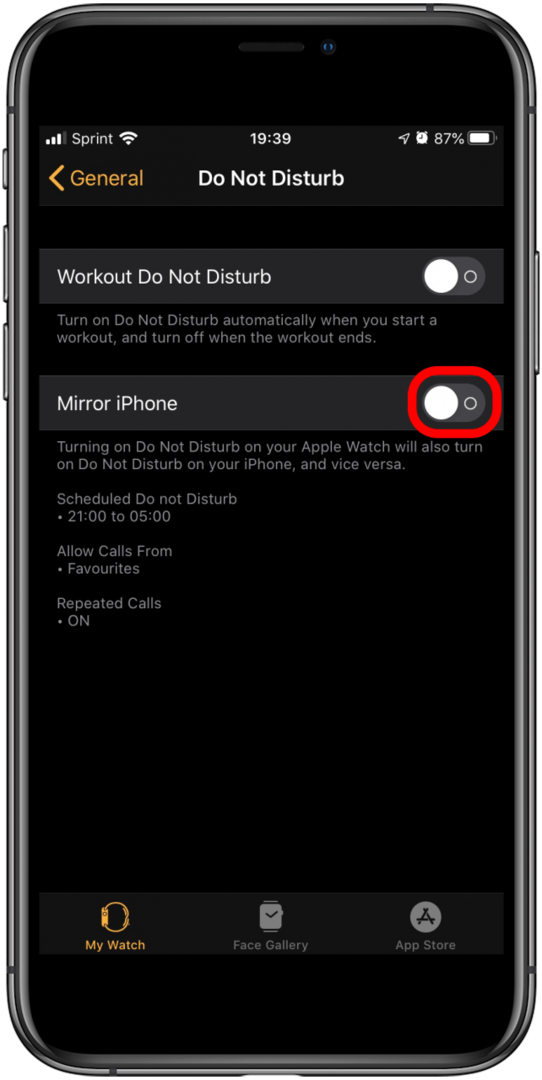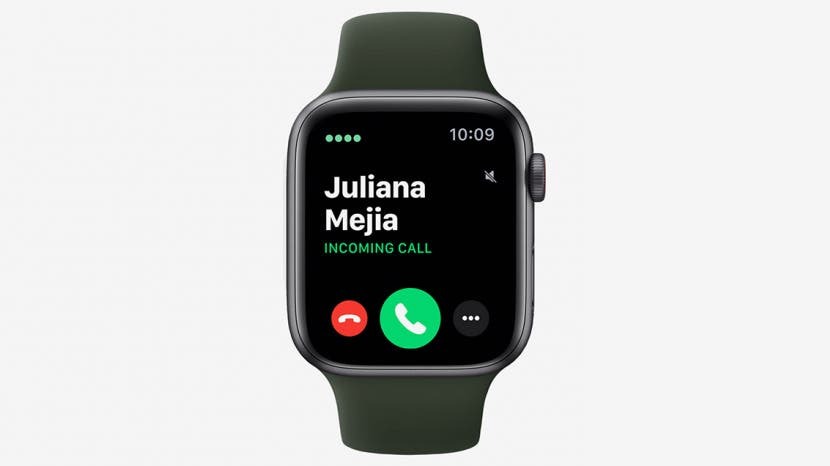
Denne artikel viser de hurtigste måder at slå Apple Watch fra på, samt forskellige måder at slå Apple Watch-notifikationer fra, herunder aktivering af Apple Watch Theater Mode. Sådan slår du Apple Watch fra midlertidigt eller i længere tid.
Den hurtigste måde at stille Apple Watch på
Den hurtigste måde at dæmpe dit ur på er at slå lyden fra Apple Watch ved at dække det til med hånden. Du skal tjekke dine urindstillinger for at bekræfte, at denne funktion er aktiveret.
- Åbn Se app på din iPhone.
- Tryk på Fanen Mit ur.

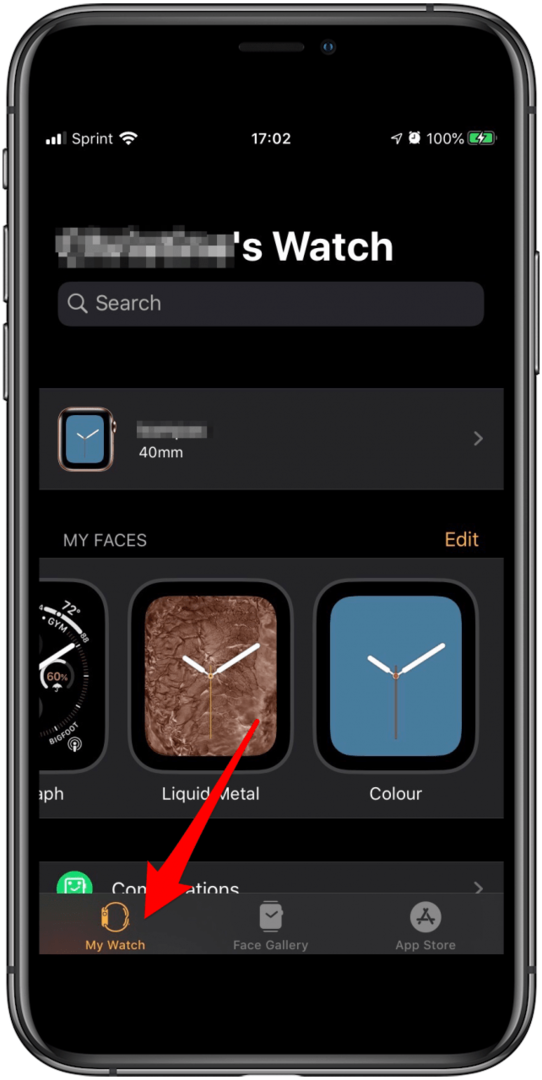
- Rul ned til Lyde og haptik.
- Find Dæk til mute indstilling.
- Tryk på kontakten for at tænde.
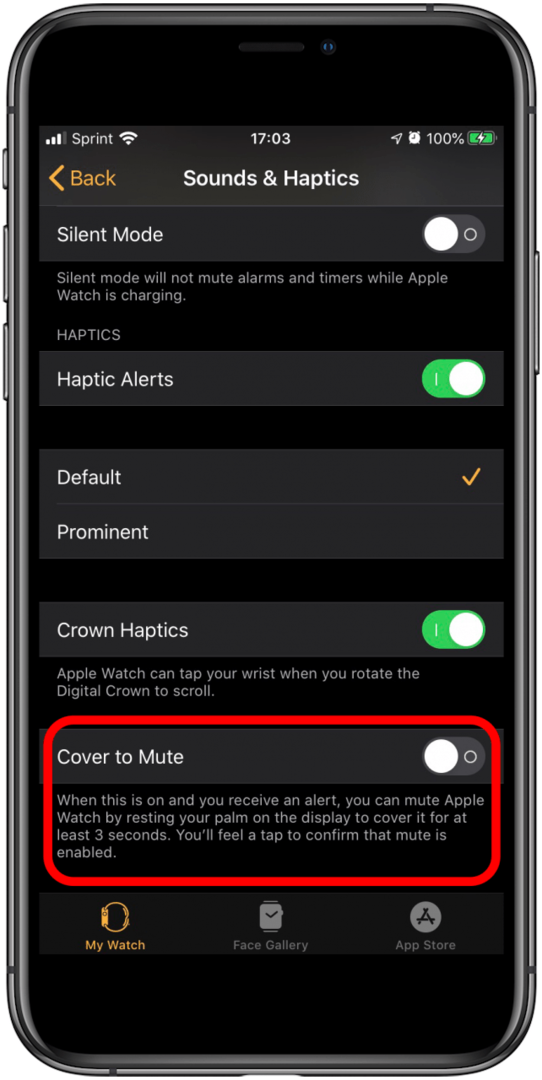
- Næste gang dit Apple Watch ringer, skal du dække Apple Watch med hånden i tre sekunder for at slå lyden fra.
Sådan slår du Apple Watch-meddelelser fra
Sådan sætter du Apple Watch i lydløs tilstand
Apple Watch Silent Mode giver dig mulighed for at slå lyden fra dit ur, mens det tillader vibrationer (hvis det er konfigureret). Sådan slukker du for Apple Watch. Dette vil også slå Apple Watch-meddelelser fra.
- Stryg op fra bunden af Apple Watch-skærmen.
- Rul, indtil du ser knappen Lydløs tilstand.

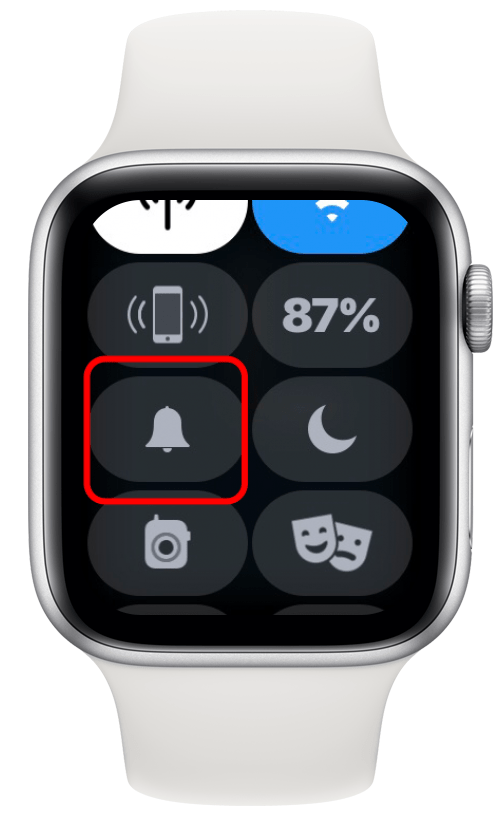
- Tryk på Knap til lydløs tilstand.
- Lydløs tilstand forbliver tændt, indtil du manuelt slukker for den.
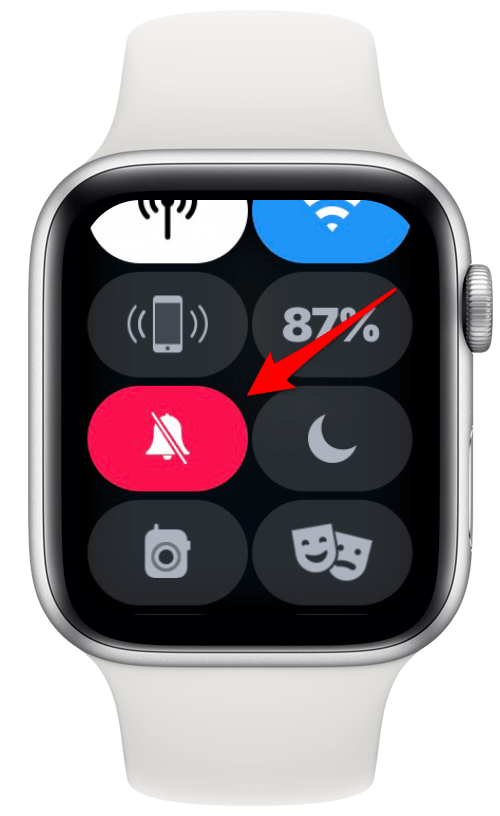
Sådan indstilles Apple Watch Theater Mode
Opfører dit ur sig som en irriterende lommelygte og ødelægger filmaften med familien? Eller endnu værre, at gøre dig pinlig i en biograf? Sådan bruger du Apple Watch Theater Mode til midlertidigt at gøre dit ur mørkere og stille.
- Stryg op fra bunden af Apple Watch-skærmen.
- Rul indtil du ser knappen med teatermaskerne.
- Tryk på Teatertilstand knap.
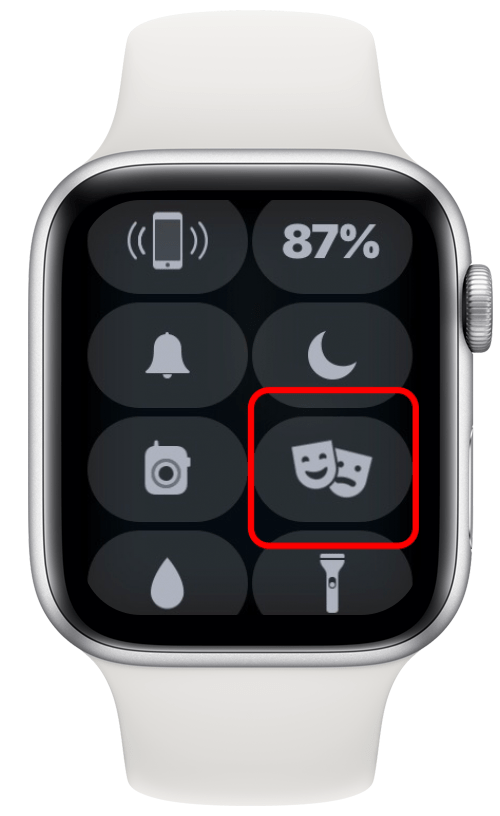
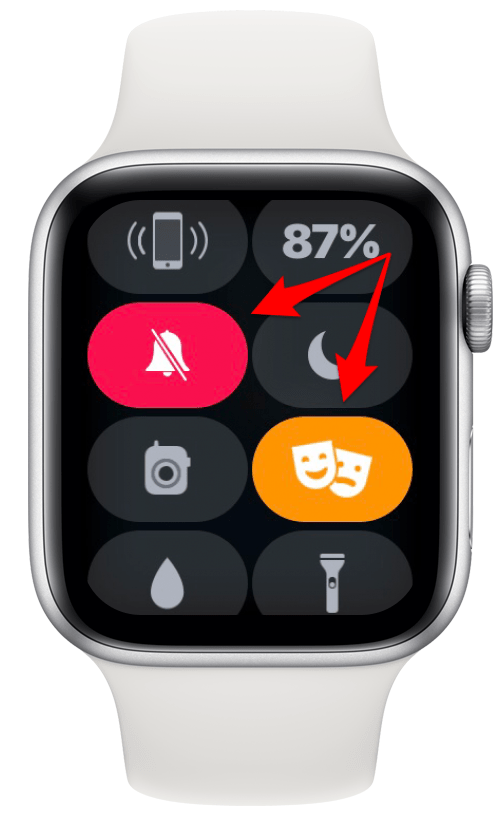
Teatertilstand aktiverer også Silent Mode automatisk, så du korrekt kan se, at begge knapper skifter farve for at vise, at de begge er tændt. Både teatertilstand og lydløs tilstand forbliver tændt, indtil du manuelt slukker dem.
Sådan sætter du Apple Watch på Vibrate
Du ved nu, hvordan du slår lyd fra på et Apple Watch, men nu mangler du også alle dine notifikationer. Åh nej! Sådan sætter du Apple Watch på vibration for diskret at blive advaret om dine notifikationer, beskeder og telefonopkald ved en vibration på dit håndled, selv når lyden er slukket.
- Tryk på Digital krone for at komme til skærmen Watch Apps.
- Find og tryk på ikonet Indstillinger.
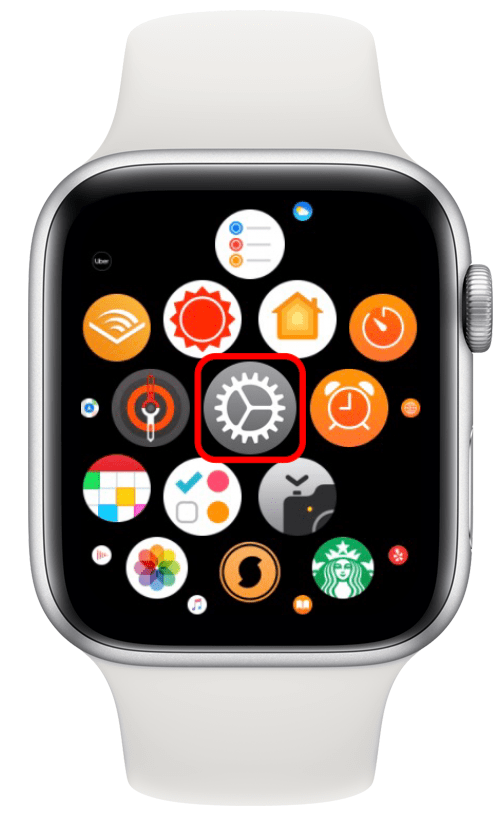
- Rul ned, find, og tryk derefter på Lyde og haptik.
- Find Haptiske advarsler indstilling.
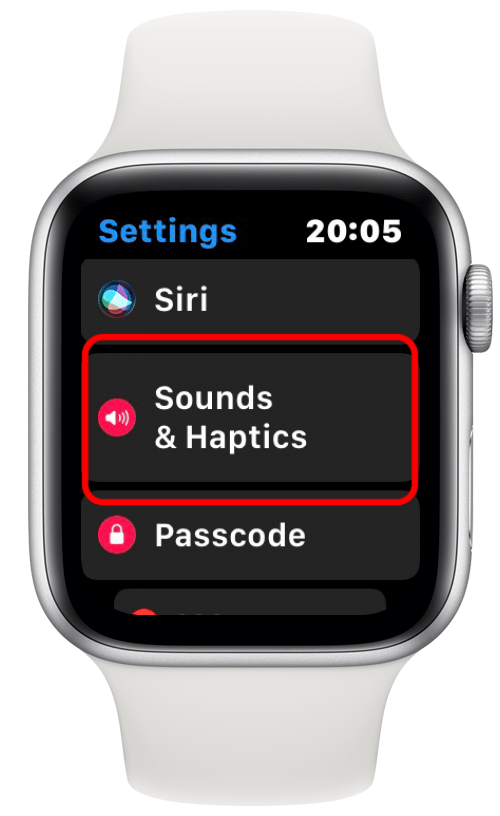
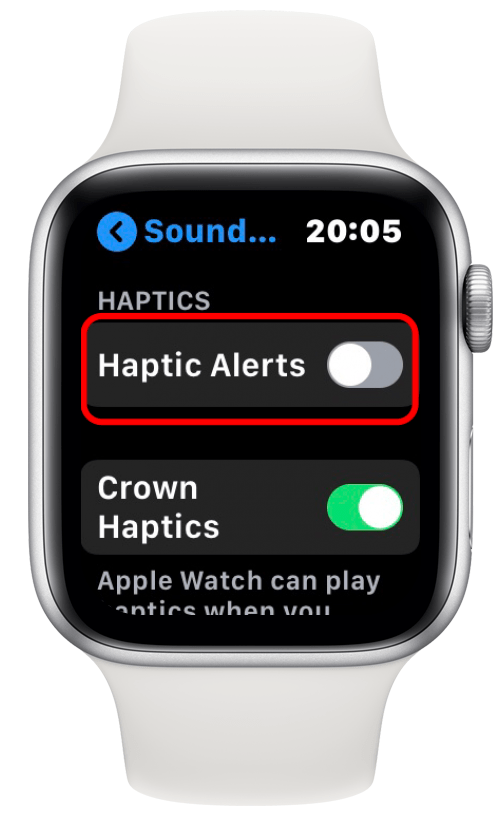
- Tryk på knappen for at slå Haptic Alerts til.
- Vælg fremtrædende ved at trykke på den.
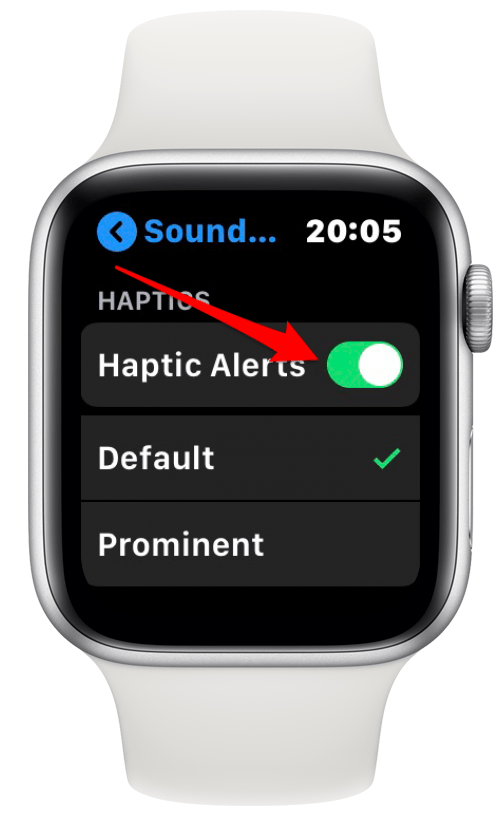
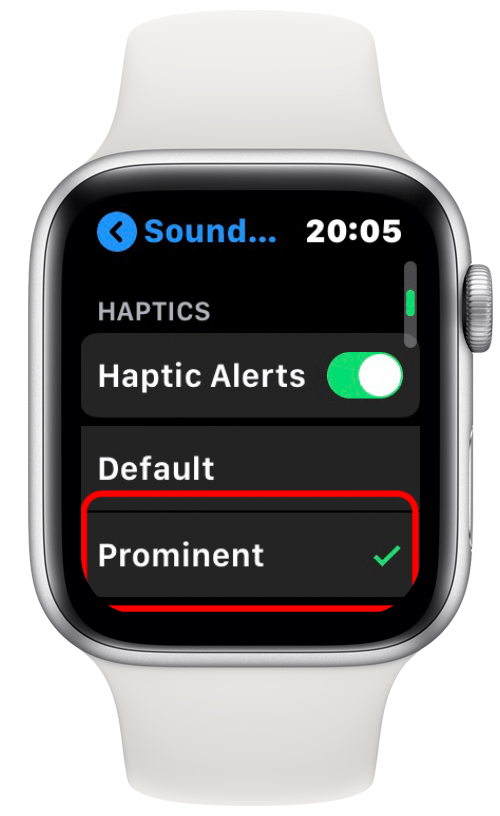
Sådan bruger du Forstyr ikke på Apple Watch
Ud over at være slået fra, vil du måske ikke have, at dit ur engang skal vibrere under et møde. Sådan sætter du Apple Watch på Forstyr ikke. Det er også sådan, at Apple Watch-meddelelser slås helt fra.
- Tryk og stryg op fra bunden af Apple Watch-skærmen.
- Rul, indtil du ser knappen, og tryk på Forstyr ikke-knappen.

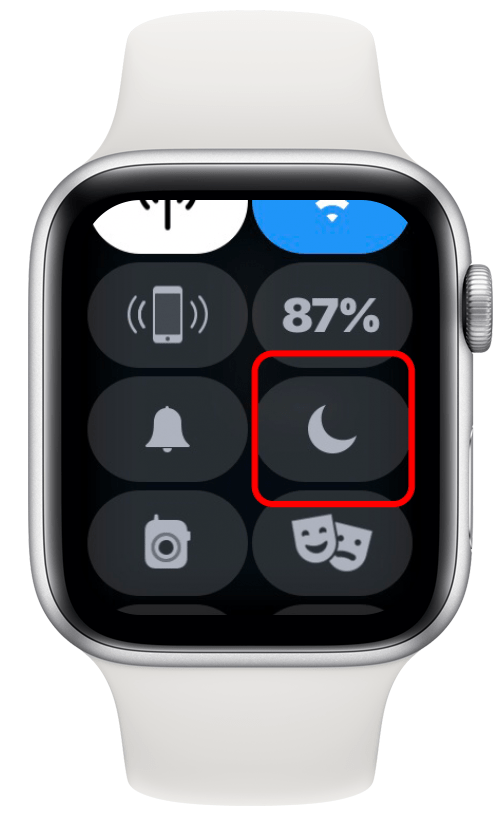
- Når du får de tre valg af Til, Til i 1 time eller Til indtil i morgen tidlig, kan du undgå at vælge Til. Dette ville stop dit ur i at vibrere eller ringe ved opkald eller notifikationer, indtil du endelig husker at slå Forstyr ikke fra. Hvis du tror, du har brug for Forstyr ikke i mere end en time, er det bedst at i stedet vælge Til indtil i morgen tidlig.
- Forstyr ikke-knappen er nu lilla.
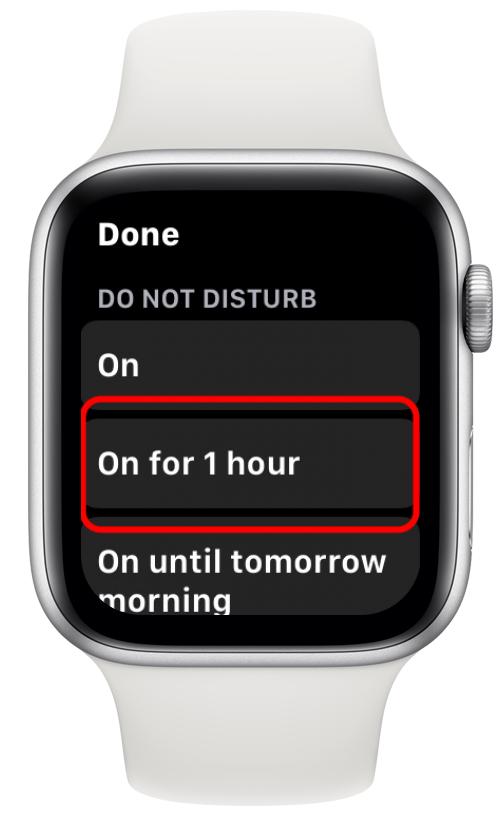
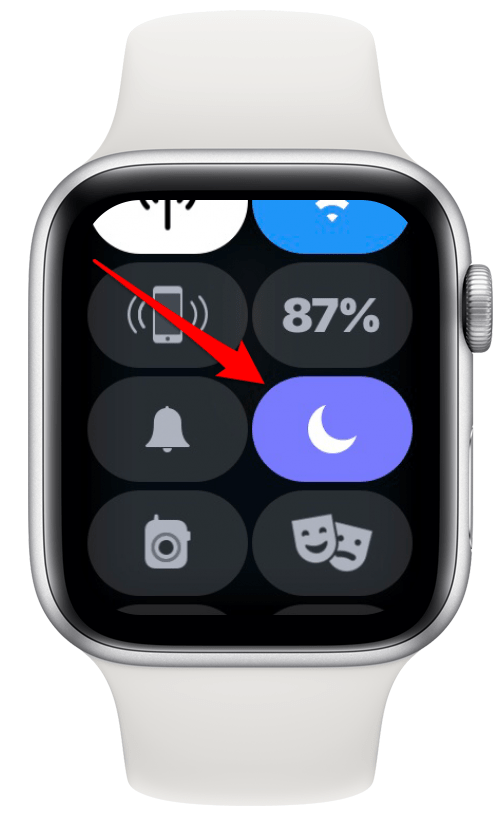
Sådan tænder du Forstyr ikke på Apple Watch og iPhone på samme tid
Det kan være pinligt, hvis du sætter din iPhone i Forstyr ikke-tilstand, men glemmer alt om dit Apple Watch eller omvendt. For at undgå at dit ur ringer eller vibrerer, når din iPhone er i Forstyr Ikke-tilstand, skal du sørge for, at du har Mirror iPhone aktiveret i dit Apple Watchs Forstyr ikke-indstillinger.
- Åbn Se app på din iPhone.
- Rul ned til Generel.

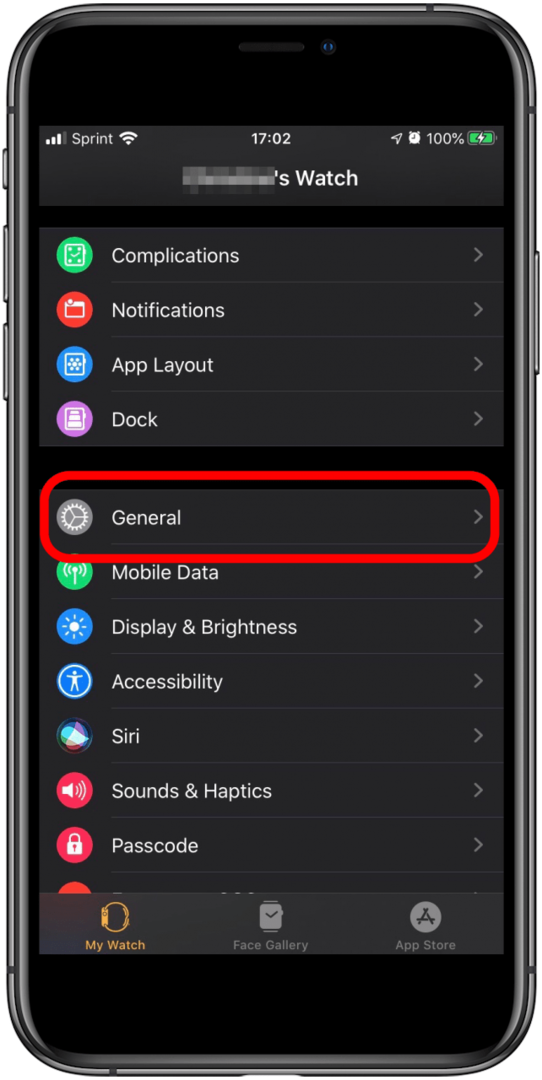
- Tryk på Forstyr ikke.
- Tryk på Spejl iPhone for at tænde den (kontakten bliver grøn).